Requisitos previos: Matplotlib
Un título en la biblioteca matplotlib describe el tema principal de trazar los gráficos. Establecer un título para una sola parcela es fácil usando el método title() . Al usar esta función, solo se pueden configurar las parcelas de título individuales, pero no un solo título para todas las subparcelas. Por lo tanto, para establecer un solo título principal para todas las subparcelas, se utiliza el método suptitle() .
Sintaxis: suptitle(self, t, **kwargs)
Parámetros: este método acepta los siguientes parámetros que se analizan a continuación:
- t : Este parámetro es el texto del título.
- x: este parámetro es la ubicación x del texto en coordenadas de figura.
- y: este parámetro es la ubicación y del texto en coordenadas de figura.
- horizontalalignment, ha : este parámetro es la alineación horizontal del texto en relación con (x, y).
- verticalalignment, va : este parámetro es la alineación vertical del texto en relación con (x, y).
- fontsize, size : este parámetro es el tamaño de fuente del texto.
- fontweight, peso: este parámetro es el peso de la fuente del texto.
Devoluciones: este método devuelve la instancia de texto del título.
Acercarse
- Módulo de importación
- Crear datos para graficar
- Establezca el título de la figura usando subtítulo()
- Trace el gráfico
- Gráfico de visualización
La implementación usando el enfoque dado se da a continuación:
Ejemplo 1:
Python3
import matplotlib.pyplot as plt
import numpy as np
fig, (ax1, ax2) = plt.subplots(1, 2, figsize=(12, 5))
x1 = [1, 2, 3, 4, 5, 6]
y1 = [45, 34, 30, 45, 50, 38]
y2 = [36, 28, 30, 40, 38, 48]
labels = ["student 1", "student 2"]
fig.suptitle(' Student marks in different subjects ', fontsize=30)
# Creating the sub-plots.
l1 = ax1.plot(x1, y1, 'o-', color='g')
l2 = ax2.plot(x1, y2, 'o-')
fig.legend([l1, l2], labels=labels,
loc="upper right")
plt.subplots_adjust(right=0.9)
plt.show()
Producción:

Ejemplo 2:
Python3
import matplotlib.pyplot as plt
import numpy as np
fig, ax = plt.subplots(2, 2)
fig.suptitle('** Main Title for all sub plots **', fontsize=20)
plt.style.use('seaborn')
labels = ['first line', 'second line',
'third line', 'fourth line', 'fifth line']
ax[0, 0].plot([1, 2, 3, 4, 5], [9, 3, 5, 7, 9], '-.', color='g')
ax[0, 0].set_title('first subplot')
ax[0, 0].set_yticks(np.arange(1, 10))
ax[0, 1].plot([1, 2, 3, 4, 5, 6], [1, 4, 9, 7, 9, 8], '-*', color='m')
ax[0, 1].set_title('second subplot')
ax[0, 1].set_yticks(np.arange(1, 10))
ax[1, 0].plot([1, 2, 3, 4, 5], [8, 5, 2, 3, 3], '-v', color='r')
ax[1, 0].set_title('third subplot')
ax[1, 0].set_yticks(np.arange(1, 9))
ax[1, 1].plot([1, 2, 3, 4, 5, 6], [1, 3, 5, 7, 9, 6], 'o-', color='b')
ax[1, 1].plot([1, 2, 3, 4, 5, 6, 7, 7], [
7, 8, 6, 5, 2, 2, 4, 6], 'o-', color='g')
ax[1, 1].set_title('fourth subplot')
ax[1, 1].set_yticks(np.arange(1, 10))
fig.tight_layout()
fig.legend(ax, labels=labels, loc="upper right", borderaxespad=0.1)
fig.subplots_adjust(top=0.85)
plt.show()
Producción:
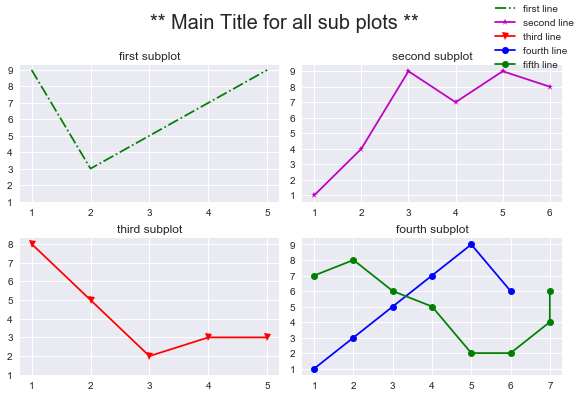
Publicación traducida automáticamente
Artículo escrito por greeshmanalla y traducido por Barcelona Geeks. The original can be accessed here. Licence: CCBY-SA